समय बचाने वाला सॉफ्टवेयर और हार्डवेयर विशेषज्ञता जो सालाना 200M उपयोगकर्ताओं की मदद करती है। अपने तकनीकी जीवन को उन्नत करने के लिए सलाह, समाचार और युक्तियों के साथ आपका मार्गदर्शन करना।
उसे बाहर इंतज़ार करने दें
कई स्रोतों ने बताया है कि समस्या स्क्वायर एनिक्स की तरफ होती है, इसलिए इसके बारे में आप बहुत कम कर सकते हैं। कुछ बिंदु पर, यह त्रुटि डीडीओएस हमले द्वारा एफएफएक्सआईवी गेम सर्वर को लक्षित करने के तुरंत बाद हुई।
इस प्रकार, ऐसा प्रतीत होता है कि त्रुटि को बायपास करने का सबसे उपयुक्त तरीका है कि जब तक कोई यह पुष्टि न करे कि इससे निपटा गया है, तब तक खेल खेलने से बचें। खासकर यदि आप एक कठिन, समय लेने वाले परीक्षण में पहली बार कूदने की योजना बनाते हैं।
एक वीपीएन का प्रयोग करें
कभी-कभी, स्थिति आपके ISP के खराब ट्रैफ़िक रूटिंग या ISP बैंडविड्थ थ्रॉटलिंग के कारण हो सकती है। यदि आपको संदेह है कि ऐसा है, तो आप a. का उपयोग कर सकते हैं वीपीएन अपने इंटरनेट प्रदाता की सीमाओं को दरकिनार करने के लिए।
- एक प्रीमियम वीपीएन सदस्यता योजना खरीदें (हम अनुशंसा करते हैं निजी इंटरनेट एक्सेस)
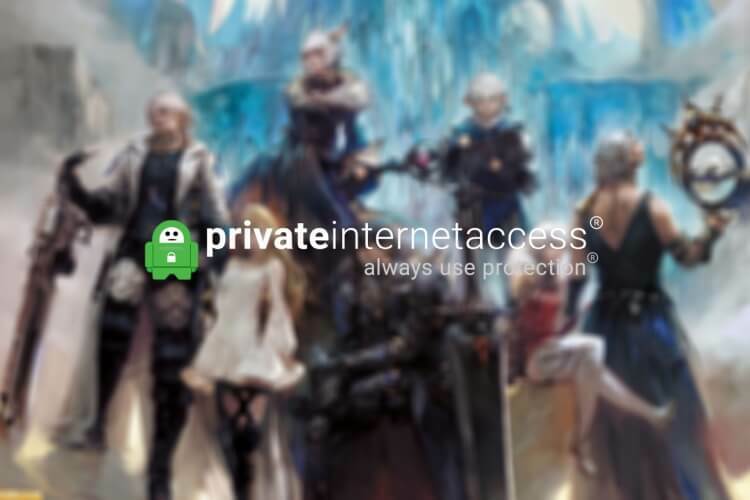
- वीपीएन डाउनलोड करें और इसे अपने पीसी पर इंस्टॉल करें
- इसे लॉन्च करें और अपने खाते में लॉग इन करें
- तेज़ सर्वर से कनेक्ट करें (आस-पास के सर्वर आमतौर पर तेज़ होते हैं)
- FFXIV लॉन्च करें
- जांचें कि क्या आपको अभी भी त्रुटि मिलती है 10105
ध्यान दें कि FFXIV खेलते समय VPN का उपयोग करना भी हो सकता है पैकेट नुकसान को ठीक करें, और इन-गेम पिंग को कम करें। यदि आप चाहते हैं क्षेत्रीय प्रतिबंधों को अनवरोधित करेंउदाहरण के लिए, वीपीएन का उपयोग करना भी अद्भुत काम करेगा।
वाई-फ़ाई के बजाय ईथरनेट का इस्तेमाल करें
न केवल FFXIV के साथ, बल्कि जब भी संभव हो, हमेशा वाई-फाई पर ईथरनेट चुनना सुनिश्चित करें। वायरलेस कनेक्शन बहुत धीमे होते हैं, वे उतने स्थिर नहीं होते हैं, और उनमें हस्तक्षेप का खतरा होता है।
साथ ही, वाई-फाई पैकेट हानि ईथरनेट का उपयोग करते समय की तुलना में अधिक बार होता है।
जब हम इस विषय पर हों, तो सुनिश्चित करें कि आपके ईथरनेट केबल पुराने, खराब या किसी भी तरह से क्षतिग्रस्त नहीं हैं। आपका कनेक्शन कितना तेज़ और स्थिर हो सकता है, इस पर खराब केबल का भी बहुत प्रभाव हो सकता है।
यदि आपने अभी-अभी ईथरनेट पर स्विच किया है, तो पता असाइनमेंट समस्याओं से बचने के लिए अपने राउटर को पुनरारंभ करना सुनिश्चित करें।
अपना डीएनएस फ्लश करें
- अपने विंडोज पीसी पर, एक सीएमडी इंस्टेंस लॉन्च करें
- इस क्रम में एक-एक करके निम्न कमांड टाइप करें:
संभावित त्रुटियों का पता लगाने के लिए सिस्टम स्कैन चलाएँ

डाउनलोड रेस्टोरो
पीसी मरम्मत उपकरण

क्लिक स्कैन शुरू करें विंडोज मुद्दों को खोजने के लिए।

क्लिक सभी की मरम्मत पेटेंट प्रौद्योगिकियों के साथ मुद्दों को ठीक करने के लिए।
सुरक्षा समस्याओं और मंदी का कारण बनने वाली त्रुटियों का पता लगाने के लिए रेस्टोरो मरम्मत उपकरण के साथ एक पीसी स्कैन चलाएं। स्कैन पूरा होने के बाद, मरम्मत प्रक्रिया क्षतिग्रस्त फाइलों को ताजा विंडोज फाइलों और घटकों के साथ बदल देगी।
ipconfig /flushdns
ipconfig /registerdns
आईपीकॉन्फिग / रिलीज
ipconfig /नवीनीकरण
नेटश विंसॉक रीसेट
बाहर जाएं
अपने पीसी को पुनरारंभ करें, FFXIV लॉन्च करें, और एक बार फिर सर्वर से कनेक्ट करने का प्रयास करें। अक्सर, कैशे डेटा को जमा होने के लिए छोड़ने से विभिन्न कनेक्टिविटी समस्याएं हो सकती हैं।
अपने DNS पते को फ्लश करने और नवीनीकृत करने से कई कनेक्शन समस्याओं का समाधान हो सकता है, जिसमें विभिन्न खेलों में लॉग इन करने में सक्षम नहीं होना शामिल है।
वैकल्पिक रूप से, आप अपने ISP-असाइन किए गए DNS पतों को सार्वजनिक मुफ़्त वाले से बदल सकते हैं। उदाहरण के लिए, आप Google के सार्वजनिक DNS या Cloudflare का उपयोग कर सकते हैं।
आप अपने डीएनएस को बदलने पर कुछ सुधार देख सकते हैं, लेकिन सुनिश्चित करें कि आप आईएसपी वाले का बैकअप लें, अगर कुछ गलत हो जाता है।
इंटरनेट एक्सप्लोरर कॉन्फ़िगर करें
- प्रक्षेपण इंटरनेट एक्स्प्लोरर अपने पीसी पर
- अपने कीबोर्ड पर Alt+X दबाएं (या गियर के आकार के बटन पर क्लिक करें)
- मेनू से इंटरनेट विकल्प चुनें
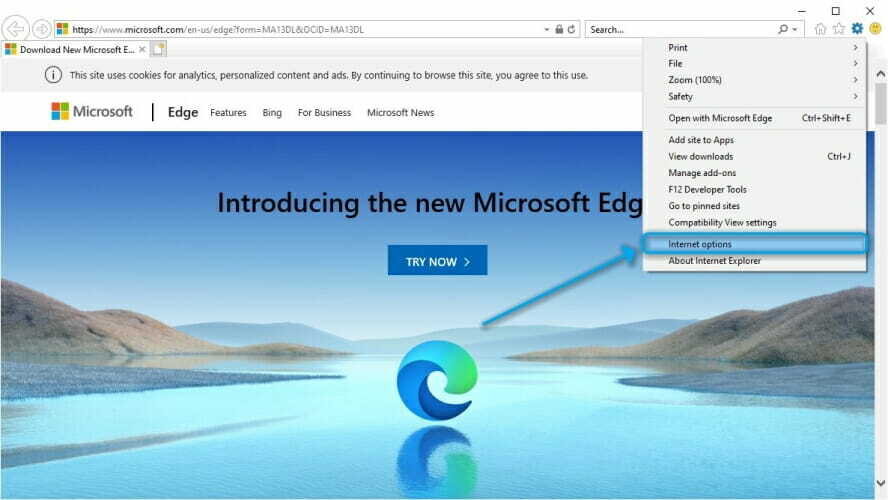
-
सामान्य टैब:
- दबाएं हटाएं ब्राउज़िंग इतिहास में बटन
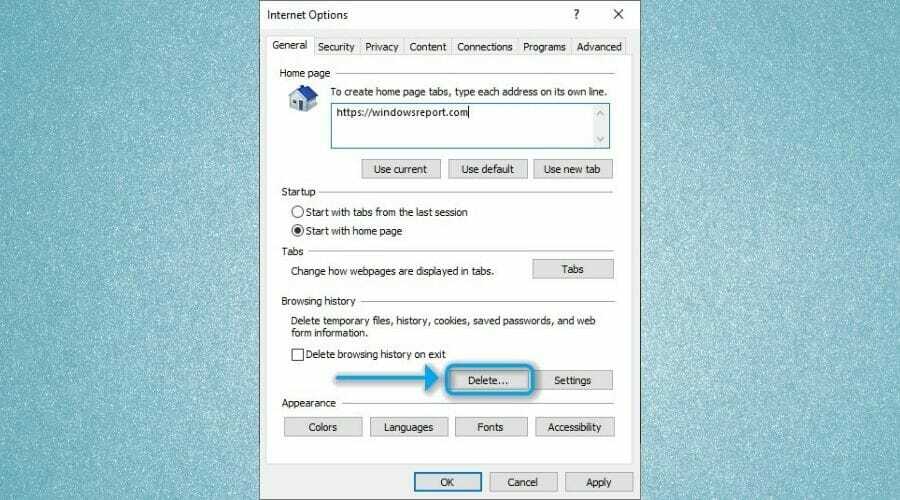
- सभी बॉक्स चेक करें
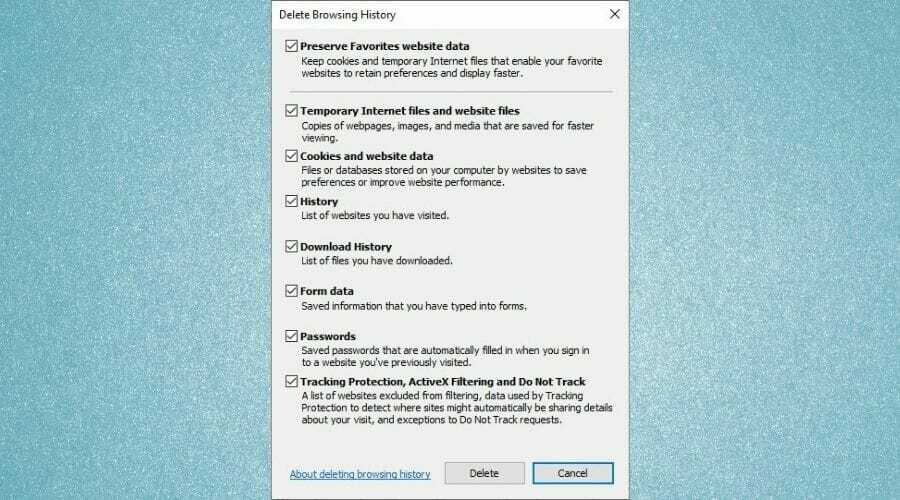
- क्लिक हटाएं
- दबाएं हटाएं ब्राउज़िंग इतिहास में बटन
-
सुरक्षा टैब:
- को हटाओ सुरक्षा निम्नतम बिंदु पर स्तर स्लाइडर
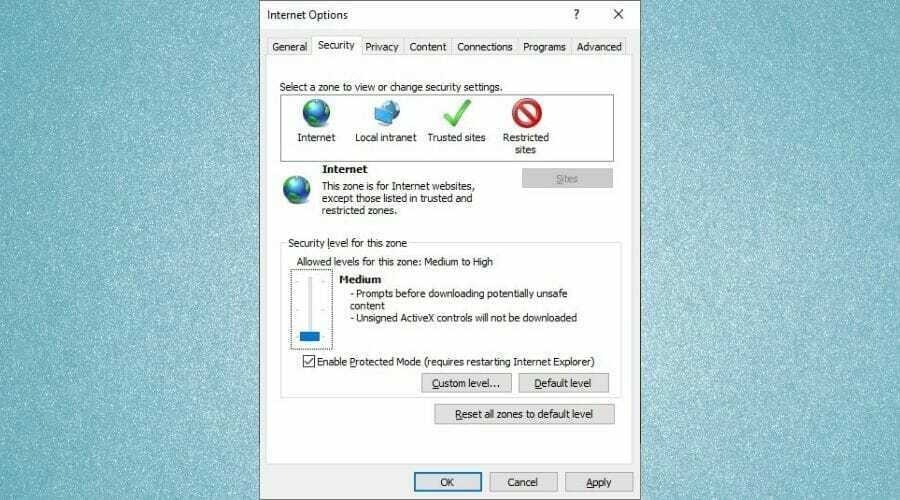
- को हटाओ सुरक्षा निम्नतम बिंदु पर स्तर स्लाइडर
-
गोपनीयता टैब:
- दबाएं उन्नत बटन
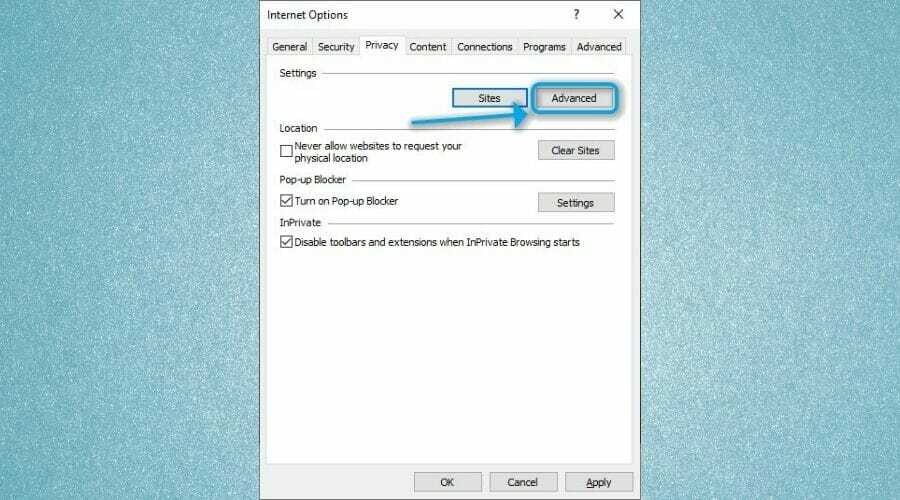
- दोनों के लिए स्वीकार करें चुनें पहला पक्ष तथा तृतीय-पक्ष कुकीज़
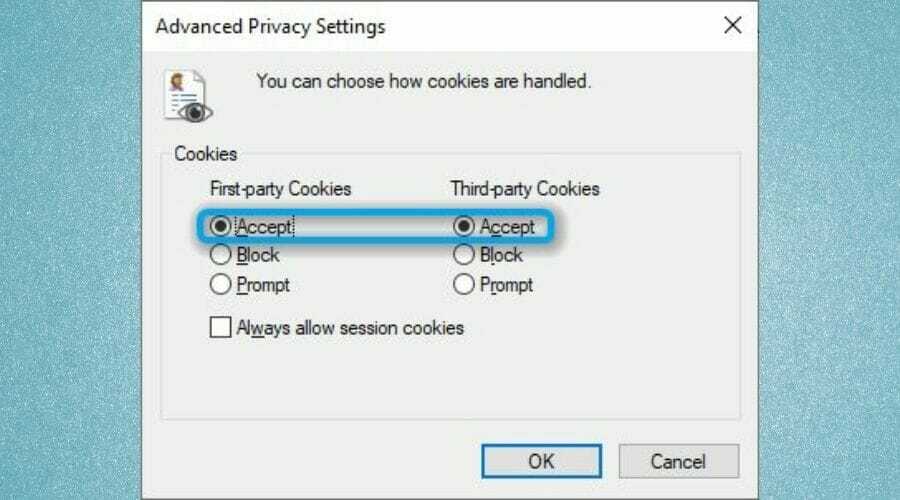
- क्लिक ठीक है
- दबाएं उन्नत बटन
-
उन्नत टैब:
- नीचे स्क्रॉल करें सुरक्षा वर्ग
- सक्षम करें सॉफ़्टवेयर को चलाने या इंस्टॉल करने की अनुमति दें […] विकल्प
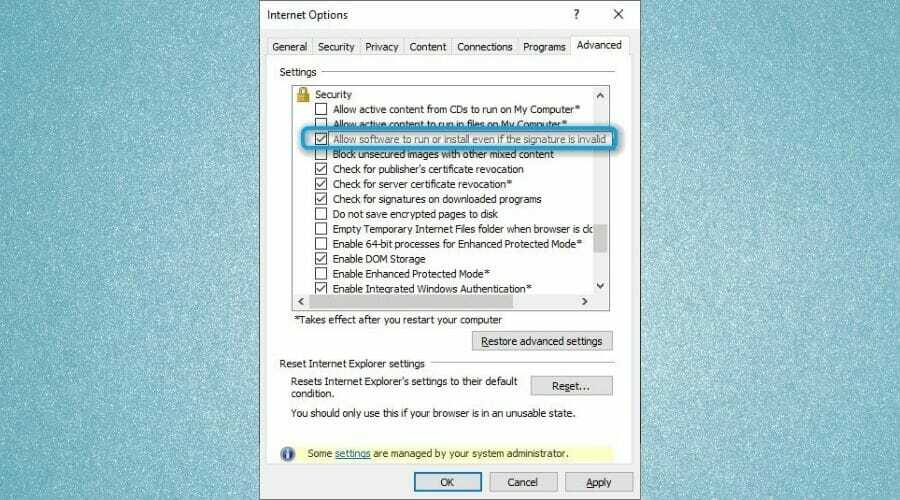
- सभी चेक करें टीएलएस तथा एसएसएल बक्से को छोड़कर एसएसएल 3.0
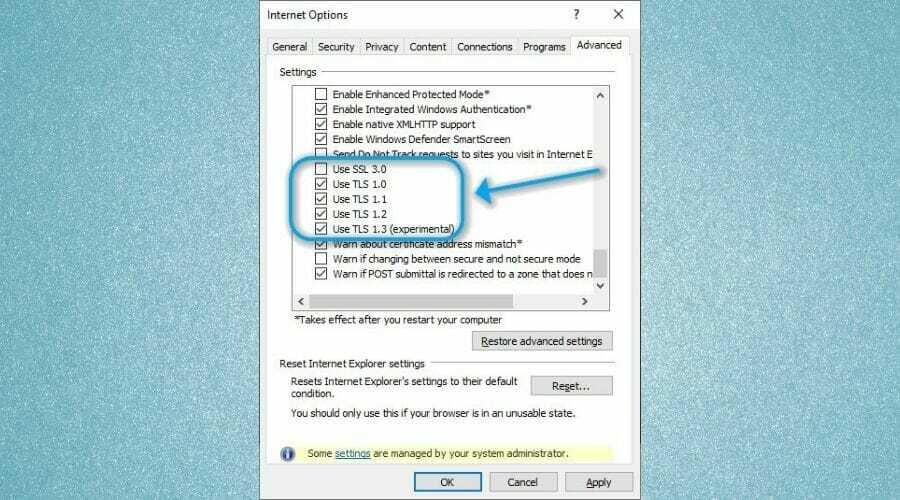
- लागू करें बटन पर क्लिक करें, फिर ठीक है
-
सामान्य टैब:
इंटरनेट एक्सप्लोरर को कॉन्फ़िगर करने की आवश्यकता का कारण यह है कि गेम लॉन्चर कथित तौर पर इंटरनेट से कनेक्ट करने के लिए IE का उपयोग करता है। इसलिए, यदि ऐसी कोई सेटिंग है जो किसी भी तरह से गेम को प्रतिबंधित करती है, तो संभवतः आपको कनेक्ट करने में मुश्किल होगी।
संगतता सेटिंग लागू करें
- FFXIV लॉन्चर निष्पादन योग्य पर राइट-क्लिक करें
- चुनते हैं गुण कॉम्बो मेनू से
- के लिए सिर अनुकूलता टैब
- चुनते हैं विंडोज 7 संगतता मोड मेनू से
- जाँचें इस प्रोग्राम को एक व्यवस्थापक के रूप में चलाएँ विकल्प
- क्लिक लागू, तब फिर ठीक है
- अपने पीसी को पुनरारंभ करें
- FFXIV लॉन्च करें और जांचें कि क्या कोई सुधार हुआ है
FFXIV त्रुटि 10105 को ठीक करने पर अंतिम विचार
सभी बातों पर विचार किया जाता है, यदि आपको FFXIV खेलते समय कुख्यात 10105 त्रुटि मिल रही है, तो कुछ आसान-से-पालन सुधार हैं जो आपको ट्रैक पर वापस लाने में मदद कर सकते हैं।
हालाँकि, ध्यान दें कि यदि त्रुटि स्क्वायर एनिक्स की ओर से होती है, तो प्रतीक्षा के अलावा आप इसके बारे में बहुत कुछ नहीं कर सकते।
© कॉपीराइट विंडोज रिपोर्ट 2021। माइक्रोसॉफ्ट से संबद्ध नहीं Not
![FFXIV त्रुटि 2002 को कैसे ठीक करें [लॉबी सर्वर कनेक्शन त्रुटि]](/f/06e499700736a5c51f027a966ca264b4.jpg?width=300&height=460)

